연습 - Azure Container Registry를 사용하여 이미지 빌드 및 저장
Azure Container Registry는 Docker 이미지용 스토리지를 클라우드에 제공합니다.
예제 시나리오에서 팀은 해당 웹앱용 이미지를 저장하기 위한 레지스트리를 만들어야 합니다.
이 단원에서는 Azure Portal을 사용하여 Container Registry에 새 레지스트리를 만듭니다. 웹앱의 소스 코드에서 Docker 이미지를 빌드한 후 레지스트리의 리포지토리에 업로드합니다. 마지막으로, 레지스트리 및 리포지토리의 콘텐츠를 검사합니다.
중요
이 연습을 수행하려면 사용자의 Azure 구독이 필요하며 요금이 발생할 수 있습니다. Azure 구독이 아직 없는 경우 시작하기 전에 체험 계정을 만듭니다.
Azure Container Registry에서 레지스트리 만들기
Azure 구독으로 Azure Portal에 로그인합니다.
Azure Portal 홈페이지의 Azure 서비스에서 리소스 만들기를 선택합니다. 리소스 만들기 창이 나타납니다.
왼쪽 메뉴 창에서 컨테이너를 선택합니다.
인기 있는 Azure 서비스 아래에서 Container Registry를 선택하고 만들기를 선택합니다.
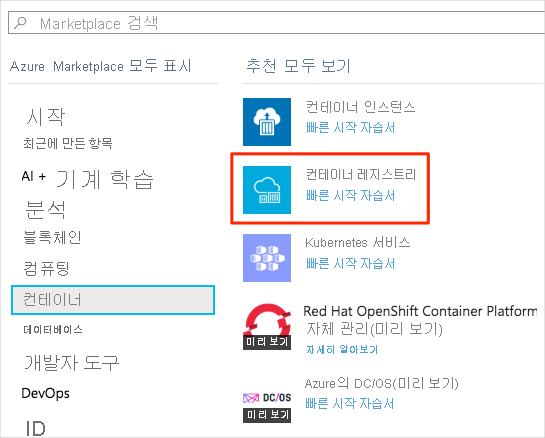
컨테이너 레지스트리 만들기 창이 나타납니다.
기본 탭에서 각 설정에 다음 값을 입력합니다.
설정 값 프로젝트 세부 정보 구독 Azure 구독을 선택합니다. 리소스 그룹 새로 만들기를 선택하고 learn-deploy-container-acr-rg를 입력한 다음 확인을 선택합니다. 이 방법을 사용하면 모듈을 마친 후에 리소스를 쉽게 정리할 수 있습니다. 다른 리소스 그룹 이름을 선택하는 경우 이 모듈의 나머지 연습에서 사용하기 위해 이 이름을 메모합니다. 인스턴스 세부 정보 레지스트리 이름 고유한 이름을 입력하고 나중에 사용할 수 있게 기록해 둡니다. 위치 본인에게 가까운 위치를 선택합니다. 요금제 Standard 검토 + 만들기를 선택합니다. 유효성 검사에 성공하면 만들기를 선택합니다. 컨테이너 레지스트리가 만들어질 때까지 기다린 후 계속 진행합니다.
Docker 이미지 빌드 및 Azure Container Registry에 업로드
포털의 Azure Cloud Shell(위쪽 도구 모음에서 Cloud Shell 아이콘 선택)에서 다음 명령을 실행하여 샘플 웹앱의 소스 코드를 다운로드합니다. 이 웹앱은 간단합니다. 정적 텍스트와 일련의 이미지를 회전하는 회전식 컨트롤이 포함된 단일 페이지를 표시합니다.
git clone https://github.com/MicrosoftDocs/mslearn-deploy-run-container-app-service.git
원본 폴더로 이동합니다.
cd mslearn-deploy-run-container-app-service/dotnet
원본 폴더로 이동합니다.
cd mslearn-deploy-run-container-app-service/node
다음 명령에서는
<container_registry_name>을 앞에서 만든 레지스트리의 이름으로 바꿉니다. 명령 끝에 있는.문자도 포함해야 합니다. 그런 다음, 명령을 실행합니다. 이 명령은 Docker 파일의 지침에 따라 이미지를 빌드하고 저장하는 Container Registry에 폴더의 콘텐츠를 보냅니다.az acr build --registry <container_registry_name> --image webimage .
Docker 파일에는 웹앱에 대한 소스 코드에서 Docker 이미지를 빌드하는 단계별 지침이 포함되어 있습니다. Container Registry에서 지침의 단계를 실행하여 이미지를 빌드합니다. 각 단계가 완료될 때마다 메시지가 생성됩니다. 빌드 프로세스는 오류나 경고 없이 몇 분 후에 완료되어야 합니다.
컨테이너 레지스트리 검사
Azure Portal로 돌아갑니다. 리소스 아래에서 만든 Container Registry를 선택합니다.
왼쪽 메뉴 창의 서비스에서 리포지토리를 선택합니다. 컨테이너 레지스트리에 대한 리포지토리 창이 나타납니다.
webimage라는 리포지토리가 표시됩니다.webimage리포지토리를 선택합니다. webimage 리포지토리 창이 나타납니다. 여기에는latest태그가 있는 이미지가 있습니다. 이 이미지는 웹앱 샘플에 대한 Docker 이미지입니다.
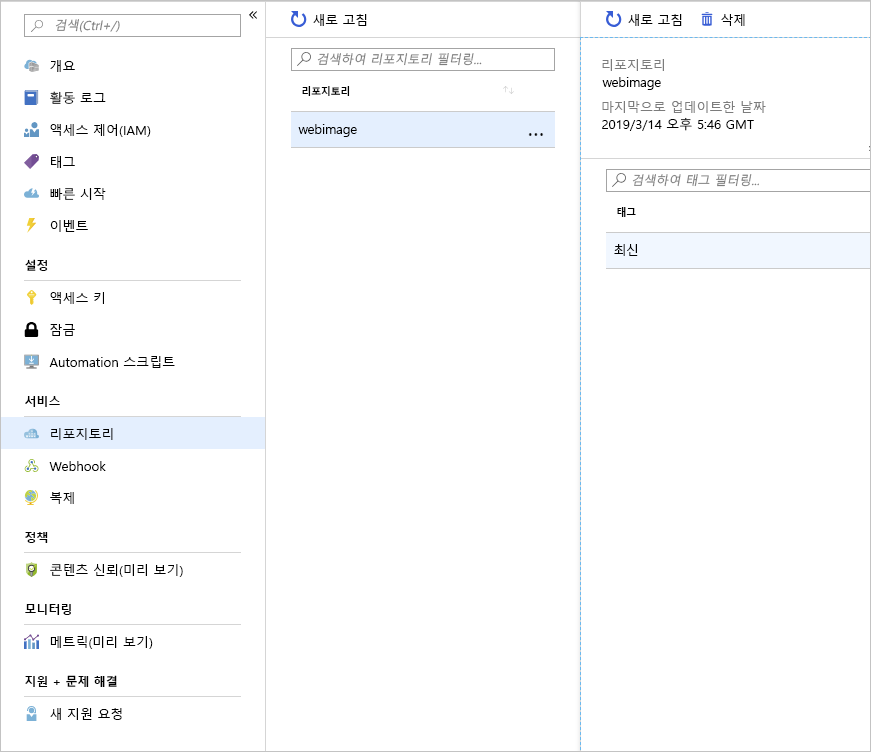
이제 웹앱이 포함된 Docker 이미지를 레지스트리에서 App Service에 배포하는 데 사용할 수 있습니다.